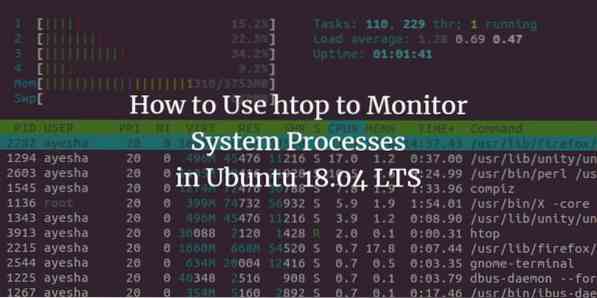
Sebilangan besar orang sudah biasa dengan penggunaan Task Manager di Windows. Ini adalah ciri yang terutama digunakan untuk melihat proses yang sedang berjalan. Begitu juga, Ubuntu juga memberi kami utiliti untuk memantau proses sistem dan melihat berapa banyak ruang yang ditempati oleh setiap proses dan proses mana yang sedang berjalan pada CPU dll. Ciri ini dikenali sebagai utiliti htop di Ubuntu. Dalam artikel ini, kami akan memberitahu anda bahawa bagaimana ciri ini berfungsi dan bagaimana anda dapat memantau proses sistem melaluinya.
Menggunakan htop untuk memantau proses di Ubuntu
Lancarkan terminal dengan menekan Ctrl + T atau mengklik ikon terminal yang dipaparkan di bar tugas atau mencari terminal dengan menaip terminal di tetingkap carian dan menekan enter. Tetingkap terminal yang baru dibuka ditunjukkan di bawah:

Pertama, anda perlu memasang utiliti htop. Untuk melakukan ini, ketik perintah sudo apt-get install htop dan tekan enter.
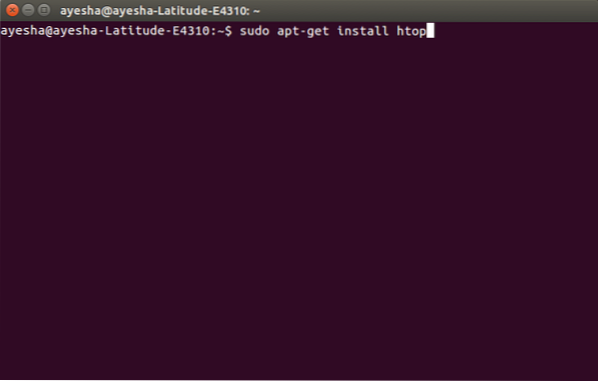
Sebaik sahaja anda menekan enter, ia akan meminta anda memasukkan kata laluan anda. Cukup masukkan kata laluan sistem anda dan tekan enter. Pemasangan anda akan bermula.
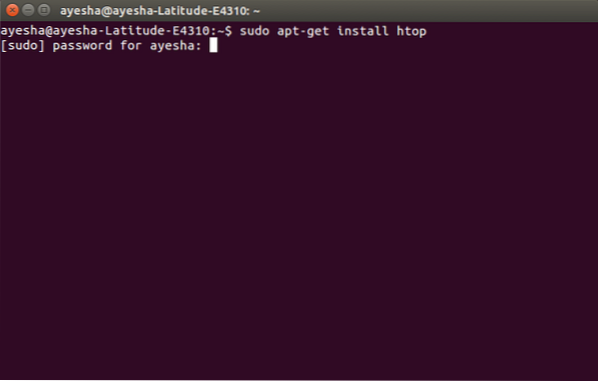
Anda akan melihat mesej berikut sebaik sahaja pemasangan anda selesai dengan jayanya:
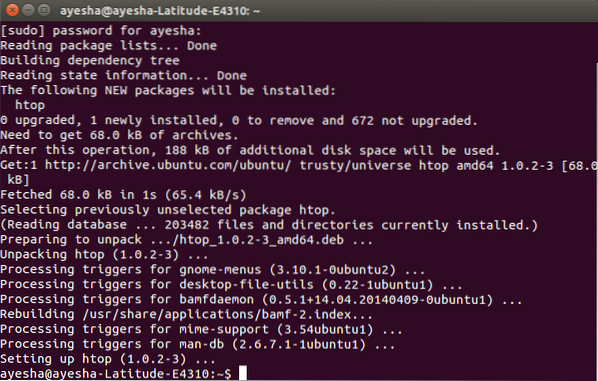
Sekarang ketik htop di terminal dan tekan enter. Sebaik sahaja anda menekan enter, terminal anda akan berubah menjadi tetingkap htop dan semua proses sistem akan dipaparkan di atas seperti yang ditunjukkan di bawah:

htop mempunyai banyak arahan interaktif yang berguna. E.g. anda boleh memilih proses dengan menggunakan kekunci anak panah atas dan bawah pada papan kekunci anda dan kemudian mematikan proses tersebut dengan menggunakan kekunci F9. Urutan urutan lajur boleh diubah dengan kekunci F6.
Senarai lengkap semua pilihan boleh didapati di halaman manual arahan htop di sini.
Kesimpulannya
Dengan menggunakan utiliti htop, anda dapat memvisualisasikan semua proses sistem anda, kitaran CPU mereka, penggunaan memori, putaran waktu, sumber daya dll. Ini adalah bagaimana anda dapat mengesan sumber yang digunakan oleh semua proses sistem.
 Phenquestions
Phenquestions



